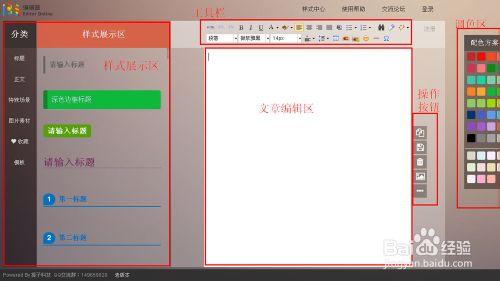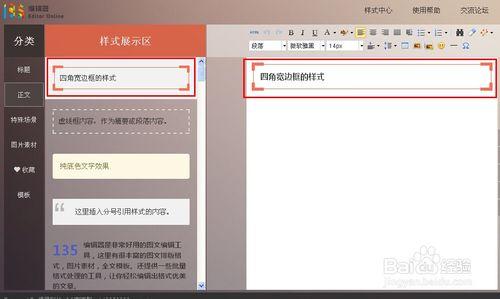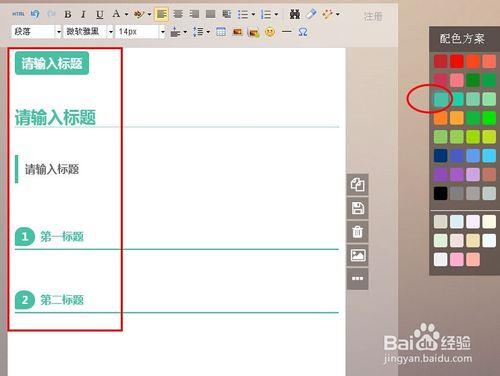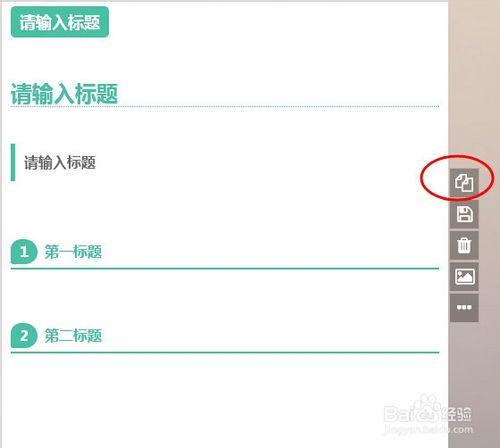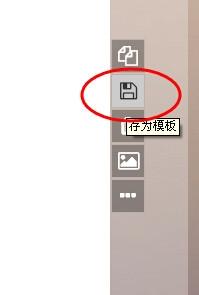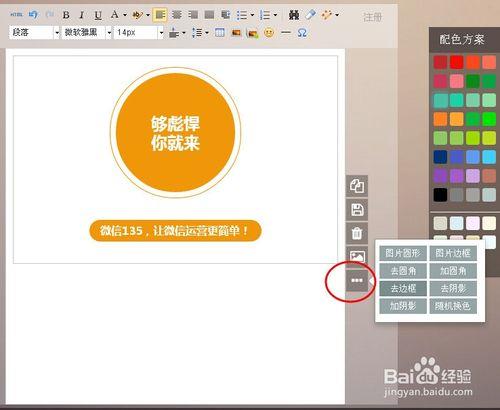135編輯器是一款線上編輯工具,為您提供豐富的樣式,精美的模板。編輯文章時,就像拼積木一樣,挑選樣式,調整文字,搭配顏色,最後形成排版優質的文章,讓讀者更賞心悅目。
135編輯器操作簡單方便,具體是如何使用的,請看具體介紹吧
編輯器的使用方法
如何進入【135編輯器】?
網頁搜尋“135編輯器”,點選第一條搜尋結果即可進入編輯器頁面
【135編輯器】的整體佈局?
主要有三大區域:樣式展示區、編輯區、調色區
樣式展示主要分為:標題、正文、特殊場景、收藏、模板;
樣式庫裡的樣式收藏後,展示在收藏列表,可被直接使用;
模板:展示模板縮圖,點選可直接使用;主要有:個人模板、收藏模板、系統推薦模板
如何插入內容?
單擊左側樣式區的樣式,樣式進入右側編輯框,即可進行編輯
操作演示:
點選左側【四角寬邊框】樣式,樣式則展示在右側編輯框中;
修改樣式中的內容或者更換樣式的顏色即可
如何更改已插入內容的顏色?
操作演示
全文換色:
單擊右側【配色方案】中的任意顏色,編輯框中已有內容的背景及帶有顏色的文字的顏色則會自動變更為所選顏色,後續新插入的模板內容的顏色也會自動變換為該顏色;
部分換色:
選擇需要修改的內容,然後再點選【配色方案】中的顏色,可對選擇的內容顏色進行修改。
【注:】
若部分調色導致格式亂了,連續按兩次ctrl+z或者撤銷按鈕,可恢復
如何把編輯好的樣式內容移到微信平臺的圖文訊息編輯器?
選中您在這裡編輯好的樣式,點選【複製內容】按鈕,然後貼上到微信的圖文訊息編輯器中就完成了。
編輯器的附加功能
儲存模板
135編輯器實現了儲存模板的功能,你可以自己建立喜歡的模板,然後點選【存為模板】按鈕,即可儲存為自己的模板或者釋出到系統模板庫中供別的使用者使用
圖形的簡單處理
【135編輯器】對圓形、橢圓形以及矩形等幾何圖形增加了簡單處理功能。
主要功能為:
可增加圖形的陰影;
對圖行進行去圓角、加圓角的處理;
將圖片處理為圓形圖;
給矩形圖片加邊框。